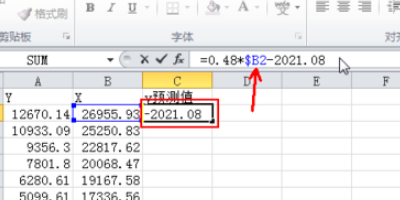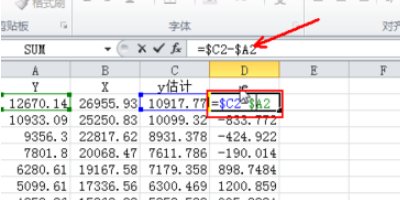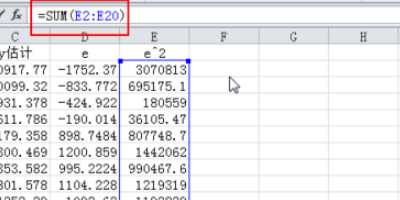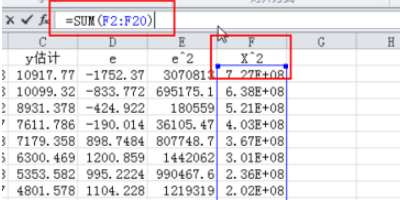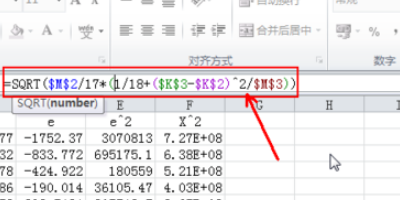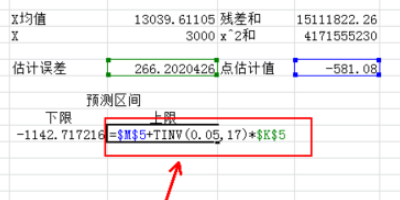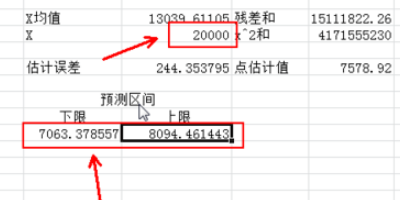键入公式:=CONFIDENCE(0.05,标准偏差,309)。得出结果。
步骤:
1、准备需要的数据,纵向排列首先计算Y的估计值,根据回归方程计算在C2单元格里面输入“=0.48*$B2-2021.08”,回车计算出结果,然后向下拖动生成所有点对应的y估计值。
2、接着需要计算残差e,在D2单禅谨中元格里面输入“=$C2-$A2”还是向下拖动生成晌耐残差列。
3、然后计算残差的平方,在E2单元格里面输入“=D2^2”做右侧空白区域选择一个单元格,比如M2,在单元格里面输入“=SUM(E2:E20)”计算残差的平方和。
4、接下来我们计算x的平方,在F2单元格里面输入“=B2^2”向下拖动生成x的平方值列同样在右侧找一个单元格,如M3,输入“=SUM(F2:F20)”回车。
5、接下来计算估计误差先在K2单元格计算出x的均值。
6、需要分别计算预测区间的上限和下限在J9单元格里面输入=$M$5-TINV(0.05,17)*$K$5”回车,作为下限值在K9单元格里面输入“=$M$5+TINV(0.05,17)*$K$5”回车,作为上限值
7、接下来如果需要更换X的值,只需要在K3单元格里面重新输入X新的数值,然后回车,在J3和K3单元格就会计算出Y的预测区贺山间的下限和上限。
标签:置信区间,excel,95%